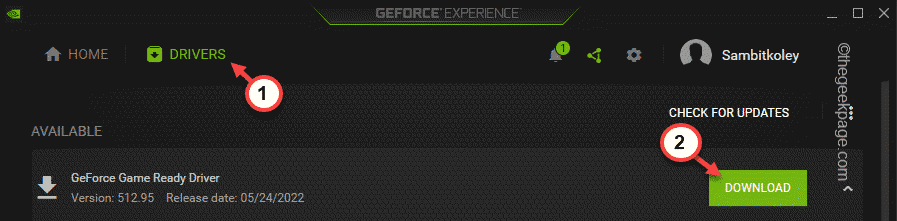- कई उपयोगकर्ताओं ने बताया कि जंग सेटिंग्स सहेज नहीं रही हैं, इसलिए आज की मार्गदर्शिका में हम आपको इसे ठीक करने के सर्वोत्तम तरीके दिखाएंगे।
- यह सुनिश्चित करने के लिए कि आपकी सेटिंग्स सहेजी जा रही हैं, आपको यह जांचना होगा कि क्या आवश्यक cfg फ़ाइलें संस्थापन निर्देशिका में उपलब्ध हैं।
- इस समस्या को ठीक करने का दूसरा तरीका है अपनी सेटिंग्स को मैन्युअल रूप से सहेजने के लिए कंसोल का उपयोग करना।
- यदि जंग सेटिंग्स रीसेट होती रहती हैं, तो आप हमेशा खेल को ठीक से बंद करने का प्रयास कर सकते हैं और इससे इस समस्या में मदद मिलनी चाहिए।

एक्सडाउनलोड फ़ाइल पर क्लिक करके स्थापित करें
यह सॉफ़्टवेयर सामान्य कंप्यूटर त्रुटियों की मरम्मत करेगा, आपको फ़ाइल हानि, मैलवेयर, हार्डवेयर विफलता से बचाएगा और अधिकतम प्रदर्शन के लिए आपके पीसी को अनुकूलित करेगा। पीसी की समस्याओं को ठीक करें और 3 आसान चरणों में अभी वायरस निकालें:
- रेस्टोरो पीसी रिपेयर टूल डाउनलोड करें जो पेटेंट तकनीकों के साथ आता है (पेटेंट उपलब्ध यहां).
- क्लिक स्कैन शुरू करें Windows समस्याएँ ढूँढ़ने के लिए जो PC समस्याओं का कारण हो सकती हैं।
- क्लिक सब ठीक करे आपके कंप्यूटर की सुरक्षा और प्रदर्शन को प्रभावित करने वाली समस्याओं को ठीक करने के लिए।
- रेस्टोरो द्वारा डाउनलोड किया गया है 0 इस महीने पाठकों।
जंग एक बहुत लोकप्रिय उत्तरजीविता खेल है, लेकिन कई उपयोगकर्ताओं ने अपनी सेटिंग्स को बचाने की कोशिश करते समय समस्याओं की सूचना दी। यूजर्स के मुताबिक रस्ट सेटिंग्स किसी कारण से सेव नहीं हो रही हैं।
यह समस्या आमतौर पर तब होती है जब cfg फ़ाइल गायब होती है या यदि आप गेम को अनुचित तरीके से बंद करते हैं, तो आपकी सेटिंग्स ठीक से सहेजी नहीं जाती हैं।
यह एक समस्या हो सकती है, खासकर यदि आपको गेम को बेहतर ढंग से चलाने के लिए एक निश्चित सेटिंग को बदलने की आवश्यकता है। हालाँकि, इस समस्या को ठीक करने के तरीके हैं, और इस गाइड में, हम आपको दिखाएंगे कि यह कैसे करना है।
यदि जंग सेटिंग्स सहेज नहीं रही हैं तो मैं क्या करूँ?
1. मैन्युअल रूप से कॉन्फ़िग फ़ाइल बनाएँ
- पर नेविगेट करें जंग स्थापना निर्देशिका. स्थान निम्नलिखित होना चाहिए:
/steam/steamapps/rust - फ़ोल्डर के अंदर की जगह पर राइट-क्लिक करें और चुनें नया और चुनें फ़ोल्डर. फोल्डर को नाम दें सीएफ़जी.

- CFG फ़ोल्डर में नेविगेट करें और पर जाएँ राय फलक और जाँच करें फ़ाइल नाम एक्सटेंशन चेकबॉक्स।

- निर्देशिका में स्थान पर राइट-क्लिक करें, विस्तृत करें नया मेनू और चुनें सामग्री या लेख दस्तावेज़.

- फ़ाइल का नाम दें Client.cfg.
- एक पुष्टिकरण संवाद अब दिखाई देगा। पर क्लिक करें हाँ.

- अब गेम शुरू करें, अपनी सेटिंग्स बदलें और सर्वर से जुड़ें।
- खेल से बाहर निकलें और इसे फिर से शुरू करें।
ऐसा करने के बाद, आपकी सेटिंग्स को ठीक से सहेजा जाना चाहिए। यह एक सरल छोटी सी चाल है, इसलिए यदि जंग सेटिंग्स रीसेट होती रहती हैं, तो इसे आज़माना सुनिश्चित करें।
2. सुनिश्चित करें कि आप खेल को ठीक से बंद कर रहे हैं

यदि जंग सेटिंग्स सहेज नहीं रही हैं, तो यह संभावना है कि आप अपना गेम ठीक से बंद नहीं कर रहे हैं। गेम को बंद करने का सही तरीका का उपयोग करना है बाहर निकलना खेल में बटन।
यदि आप गेम को बंद करने के किसी अन्य तरीके का उपयोग करते हैं, तो संभावना है कि आपकी सेटिंग्स सहेजी नहीं जाएंगी, इसलिए सुनिश्चित करें कि आप हर बार गेम से ठीक से बाहर निकल रहे हैं।
कई उपयोगकर्ताओं ने बताया कि गेम को ठीक से बंद करने के बाद उनकी सेटिंग्स सहेजी गई थीं, इसलिए हम आपको इसके बजाय इस पद्धति का उपयोग करने के लिए प्रोत्साहित करते हैं।
विशेषज्ञ युक्ति: कुछ पीसी मुद्दों से निपटना मुश्किल है, खासकर जब यह दूषित रिपॉजिटरी या लापता विंडोज फाइलों की बात आती है। यदि आपको किसी त्रुटि को ठीक करने में समस्या आ रही है, तो आपका सिस्टम आंशिक रूप से टूट सकता है। हम रेस्टोरो को स्थापित करने की सलाह देते हैं, जो एक उपकरण है जो आपकी मशीन को स्कैन करेगा और पहचान करेगा कि गलती क्या है।
यहां क्लिक करें डाउनलोड करने और मरम्मत शुरू करने के लिए।
हालांकि यह विधि धीमी हो सकती है, आप यह सुनिश्चित करेंगे कि आपकी सेटिंग्स हर बार ठीक से सहेजी जाएंगी, इसलिए इसका उपयोग न करने का कोई कारण नहीं है।
3. एक समर्पित ड्राइवर अपडेटर सॉफ़्टवेयर का उपयोग करें
ड्राइवरों को मैन्युअल रूप से ढूंढना एक समय लेने वाला काम हो सकता है और यह सुनिश्चित करने के लिए कुछ तकनीकी ज्ञान की आवश्यकता होती है कि आप कोई नुकसान नहीं कर रहे हैं। यदि आप किसी विशेष उपकरण का उपयोग करते हैं तो चीजें भिन्न हो सकती हैं।
कुछ सबसे आम विंडोज त्रुटियां और बग पुराने या असंगत ड्राइवरों का परिणाम हैं। अप-टू-डेट सिस्टम की कमी के कारण लैग, सिस्टम एरर या यहां तक कि बीएसओडी भी हो सकता है।इस प्रकार की समस्याओं से बचने के लिए, आप एक स्वचालित टूल का उपयोग कर सकते हैं जो आपके विंडोज पीसी पर कुछ ही क्लिक में सही ड्राइवर संस्करण ढूंढेगा, डाउनलोड करेगा और इंस्टॉल करेगा, और हम दृढ़ता से अनुशंसा करते हैं ड्राइवर फिक्स. इसे करने का तरीका यहां बताया गया है:
- DriverFix डाउनलोड और इंस्टॉल करें.
- एप्लिकेशन लॉन्च करें।
- अपने सभी दोषपूर्ण ड्राइवरों का पता लगाने के लिए DriverFix की प्रतीक्षा करें।
- सॉफ़्टवेयर अब आपको उन सभी ड्राइवरों को दिखाएगा जिनके पास समस्याएँ हैं, और आपको बस उन लोगों का चयन करने की आवश्यकता है जिन्हें आप ठीक करना चाहते हैं।
- नवीनतम ड्राइवरों को डाउनलोड और इंस्टॉल करने के लिए DriverFix की प्रतीक्षा करें।
- पुनर्प्रारंभ करें परिवर्तनों को प्रभावी करने के लिए आपका पीसी।

ड्राइवर फिक्स
यदि आप आज इस शक्तिशाली सॉफ़्टवेयर को डाउनलोड और उपयोग करते हैं तो ड्राइवर अब कोई समस्या नहीं पैदा करेंगे।
बेवसाइट देखना
अस्वीकरण: कुछ विशिष्ट कार्यों को करने के लिए इस कार्यक्रम को मुफ्त संस्करण से अपग्रेड करने की आवश्यकता है।
4. राइटसीएफजी कमांड का प्रयोग करें
- जंग शुरू करो।
- प्रेस एफ1.
- जब कंसोल प्रकट होता है, दर्ज करें राइटसीएफजी और दबाएं प्रवेश करना.

यह एक साधारण कंसोल कमांड है जो गेम को आपकी सेटिंग्स को cfg फ़ाइल में सहेजने के लिए बाध्य करता है। ध्यान रखें कि यह सिर्फ एक समाधान है, लेकिन अगर जंग सेटिंग्स रीसेट होती रहती हैं तो इससे आपको मदद मिलनी चाहिए।
वर्कअराउंड होने के बावजूद, कई उपयोगकर्ताओं ने बताया कि यह विधि उनके लिए काम करती है, इसलिए यह एक व्यवहार्य विकल्प है, खासकर यदि आप पारंपरिक पद्धति का उपयोग करके गेम को बंद नहीं करना चाहते हैं।
इस समस्या को ठीक करना आपके विचार से आसान है, और यदि आपकी जंग सेटिंग्स सहेज नहीं रही हैं, तो इस गाइड से समाधान का प्रयास करना सुनिश्चित करें।
Moroever, हमारे पास हर बार लागू करने के लिए कुछ त्वरित सुझाव हैं गेम ऑडियो विंडोज 10 में काम करना बंद कर देता है. वे निश्चित रूप से इस मुद्दे को अतीत की बात बना लेंगे।
क्या आपको इस समस्या का कोई अलग समाधान मिला? यदि हां, तो बेझिझक इसे नीचे टिप्पणी अनुभाग में हमारे साथ साझा करें।
 अभी भी समस्याएं आ रही हैं?उन्हें इस टूल से ठीक करें:
अभी भी समस्याएं आ रही हैं?उन्हें इस टूल से ठीक करें:
- इस पीसी मरम्मत उपकरण को डाउनलोड करें TrustPilot.com पर बढ़िया रेटिंग दी गई है (इस पृष्ठ पर डाउनलोड शुरू होता है)।
- क्लिक स्कैन शुरू करें Windows समस्याएँ ढूँढ़ने के लिए जो PC समस्याओं का कारण हो सकती हैं।
- क्लिक सब ठीक करे पेटेंट प्रौद्योगिकियों के साथ मुद्दों को ठीक करने के लिए (हमारे पाठकों के लिए विशेष छूट)।
रेस्टोरो द्वारा डाउनलोड किया गया है 0 इस महीने पाठकों।